Tiderna för att lyssna på MP3-musik med spelare som Winamp på datorn är förbi, eftersom musikströmningstjänster som Spotify har ålagts sedan en tid tillbaka. Men när det kommer till streaming av musik är ljudkvaliteten ibland inte den mest idealiska, så i den här artikeln ska vi berätta några knep för att förbättra kvaliteten på din PC och därmed få den bästa ljudupplevelsen.

Trots att du med det vi ska berätta nedan kommer att förbättra ljudkvaliteten på Spotify på din PC, måste du tänka på att du inte heller kommer att få Hi-Res-ljud, och att det i alla fall också beror på på din utrustning. Ljud. Å andra sidan, tänk också på att dessa knep bara fungerar om du använder Spotify med dess App, de fungerar inte om du lyssnar på det via webbläsaren.
Detta förbättrar ljudkvaliteten för Spotify på PC
Det första du behöver göra är att gå till alternativen (klicka på din användarikon uppe till höger och välj Alternativ), och i fönstret som dyker upp ser du flera alternativ som du kan trycka på (vi har markerat dem med en röd pilen i skärmdumpen nedan).
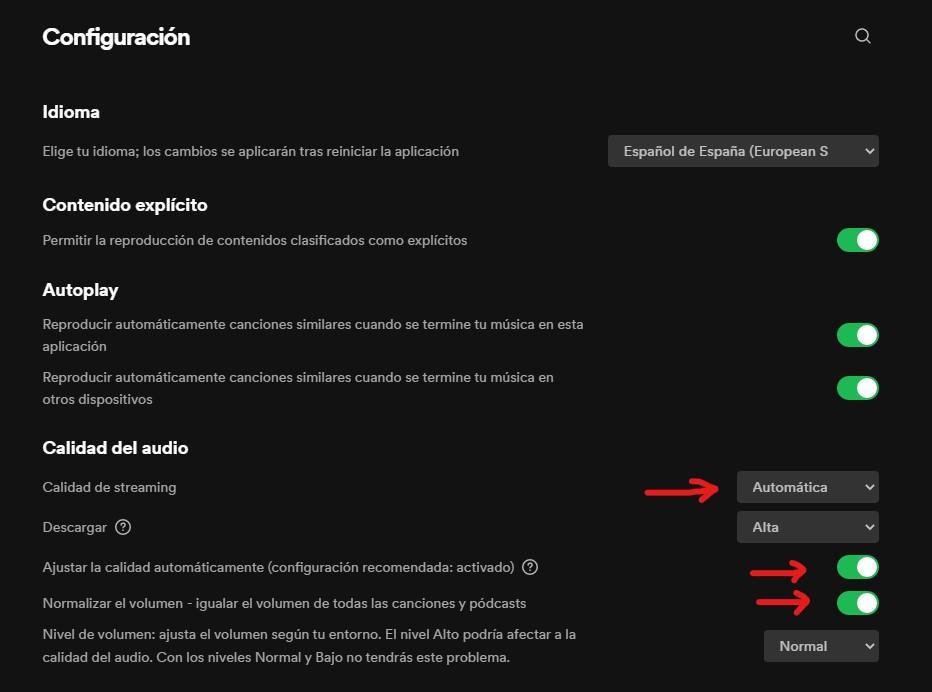
Det första är streamingkvalitet , som istället för automatiskt bör du ställa in på "Mycket hög". Detta gör att mer bandbredd kommer att användas från din internetanslutning, men även musiken kommer att laddas ner med en högre bithastighet och därför levereras till dig i bättre kvalitet.
Å andra sidan, se till att alternativet "Justera kvalitet automatiskt" är inaktiverat, för om applikationen upptäcker att du har anslutningsproblem eller att det inte finns mycket bandbredd tillgänglig kommer det att sänka ljudkvaliteten. Detta kan vara ett problem i vissa fall, men det hindrar dig i allmänhet från att sänka ljudkvaliteten när du till exempel laddar ner filer någon annanstans.
En annan sak att tänka på är att alternativet "Normalisera volymen" är aktiverat (under kan du välja låg, normal eller hög, det som du vill). Detta förbättrar inte kvaliteten i ordets bokstavliga bemärkelse, men det hjälper alla låtar att låta på samma nivå, vilket kommer att ge dig en känsla av homogenitet som gör att du uppfattar att musiken låter bättre.
Bläddra till botten och du kommer att se alternativet ” Aktivera maskinvaruacceleration ", ett annat alternativ som det rekommenderas att aktivera, i det här fallet för att förbättra prestanda snarare än kvalitet.
Använd equalizern i Spotify
Spotify har också en equalizer i sin skrivbordsversion, och som standard är den konfigurerad i platt läge. Om du har lite kunskap om ljud, här kan du trycka på skjutreglagen för att justera musiken efter dina preferenser, men du har också några förskapade alternativ som gör att du kan justera ljudet till den typ av musik du lyssnar på, och detta kommer att avsevärt förbättra kvaliteten som du uppfattar. .
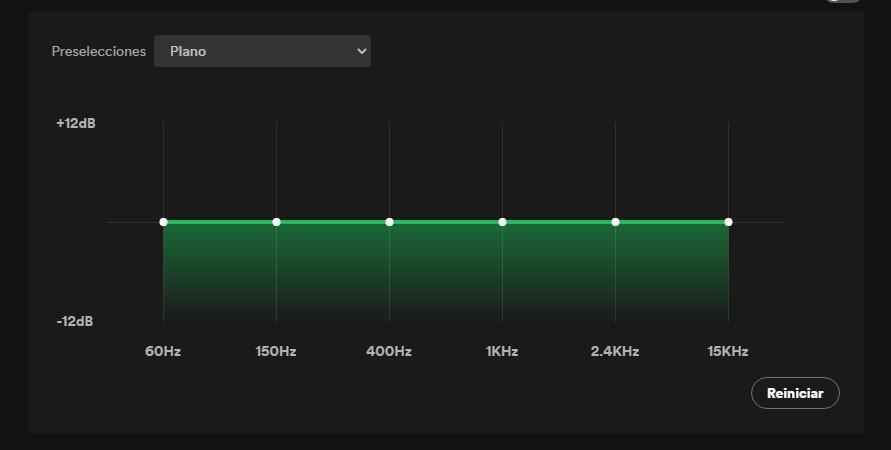
Även om du inte har någon kunskap (även om listan med förinställningar är ganska omfattande), kan du "leka" med värdena tills du hittar de toner som du gillar mest utan rädsla, eftersom du till och med har en återställningsknapp som låter dig lämna det igen för fel.